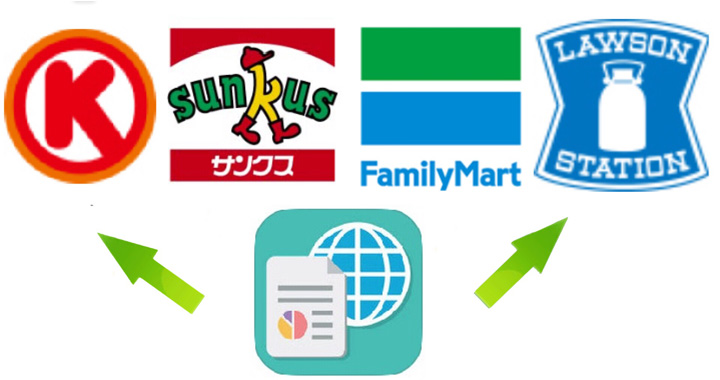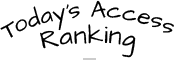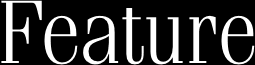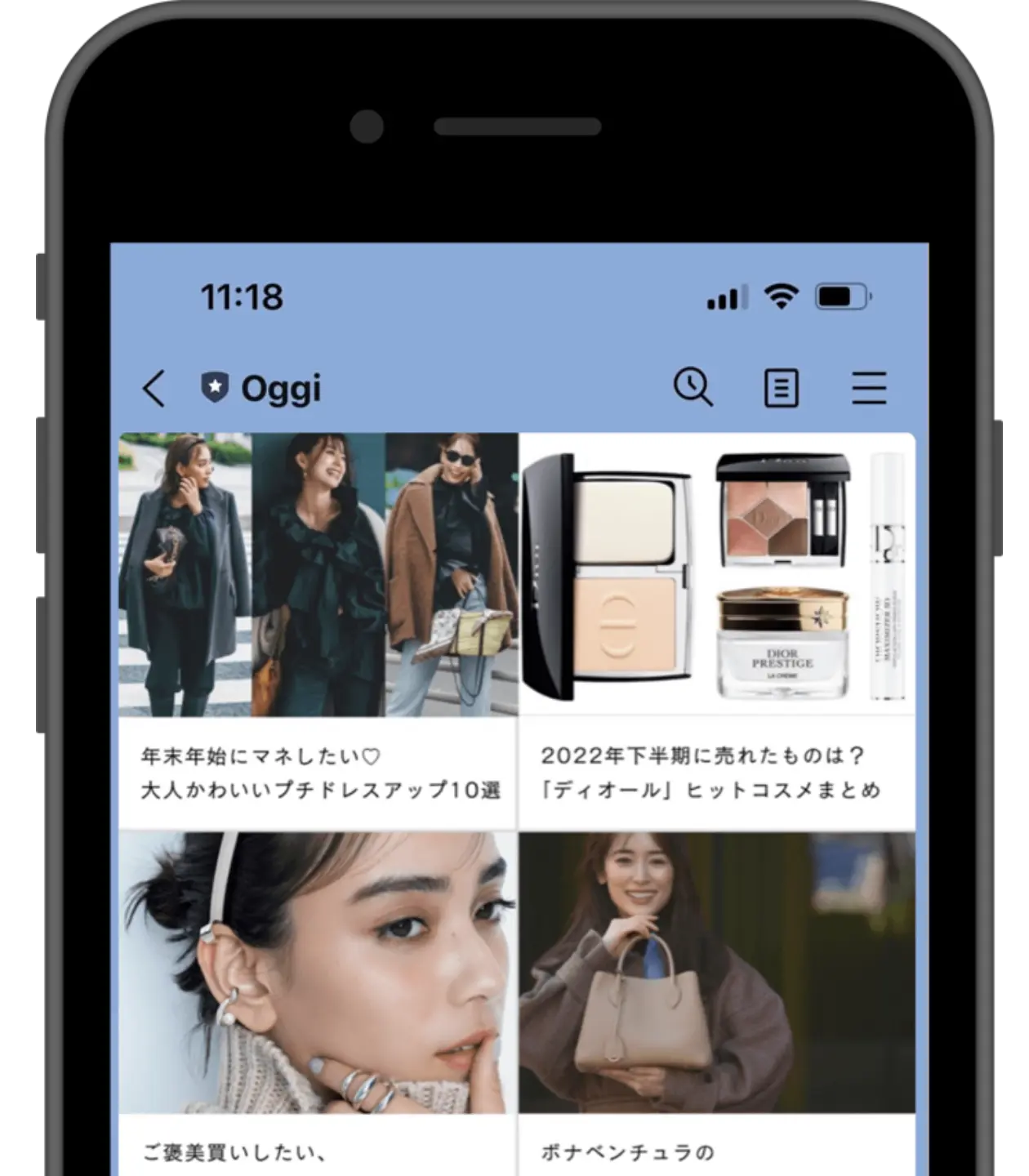コンビニのコピー機でWordやExcelの文書を印刷するには…!?
こんにちは。ブランディングコーチの大島文子です。
皆さんはコンビニのプリンター、使ったことがありますか?
先日弊社のプリンターが故障してしまい…1週間修理になり、その間、近所のコンビニプリンターを頼りにしていました。
そこで知ったのですが、今時のコンビニプリンターって本当にすごい。ファックスや写真サービス、行政サービスにブロマイドなどコンテンツのプリントサービスまでなんでも印刷できてしまうんです。
その中でも特に便利だったのがシャープの「ネットワークプリントサービス」というアプリ。
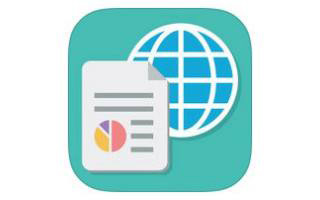
PCやスマホの書類や写真データをプリントするサービスですが、特筆すべきはこのサービスを使うとOffice文書(Word/Excel/Power Point)もプリント可能(通常は、USBメモリーやスマホからはPDFファイルとPEGファイルのみプリント可能)ということ。
つまり、出先でキャッチしたメールの添付ファイルを、即近くのコンビニでプリントアウト出来たり、外出先のスタッフにコンビニ経由で書類を届けることも出来るというわけです。
仕組みは「ネットワークプリントサービス」の会員登録(無料)し、印刷時に必要なユーザー番号を取得。あとは、システムに印刷したいデータ(画像や文書など)をアップロードするだけ。アップロードされたデータは1週間保存されます。
ちなみに、登録されたデータは、アプリのマイボックスでこのように確認できます。
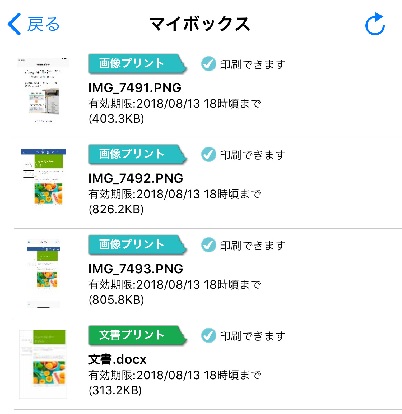
この1週間の保存期間なら、ユーザー番号をプリンターに打ち込むこめば、誰でもコンビニでプリントできます。
しかもこのアプリ、ローソンやファミリーマート、サークルK・サンクスなど5社のコンビニプリンターと連携しているんです。
では、使い方をチェックしていきましょう。
シャープ「ネットワークプリントサービス」の使い方〈スマホ編〉
STEP1【会員登録(無料)する】
スマホにアプリ「ネットワークプリントサービス」をダウンロードし、案内にしたがってメールアドレスとパスワードを登録する。メールアドレスに届いたURLをクリックし、本登録を行う。
STEP2【文書を登録する場合】
ログインしたら、スマホの文書ファイルを開き、左下(機種によっては右上)の「追加・共有・保存」アイコンをタッチ。
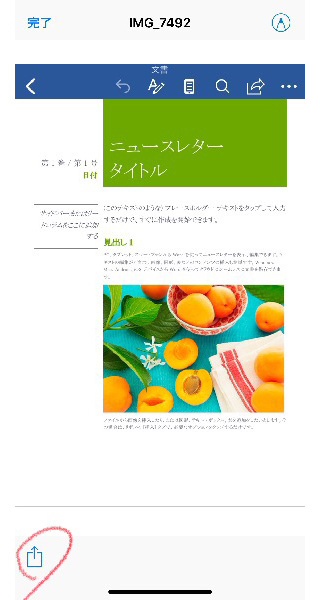
アプリ一覧の中から「ネットワークプリントサービス」をタッチする。
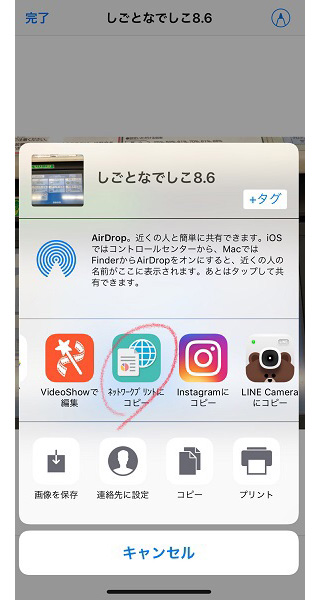
用紙サイズや印刷設定をして登録。
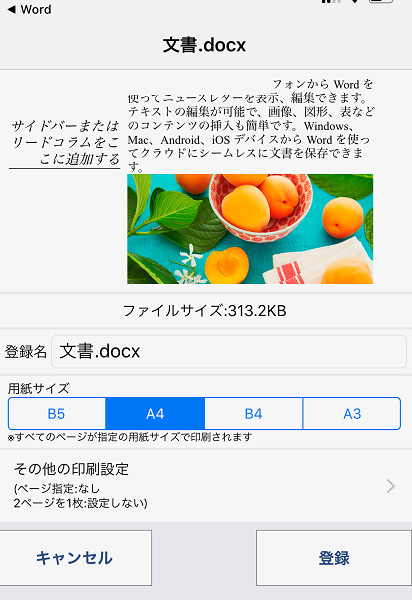
これで、登録完了!
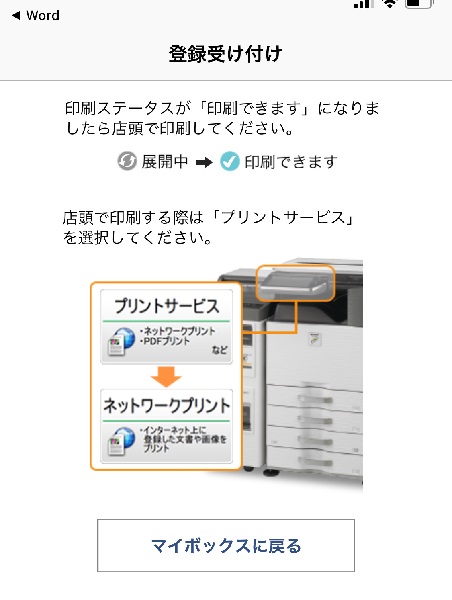
【画像を登録する場合】
アプリ「ネットワークプリントサービス」より「画像を登録する」をタッチする。
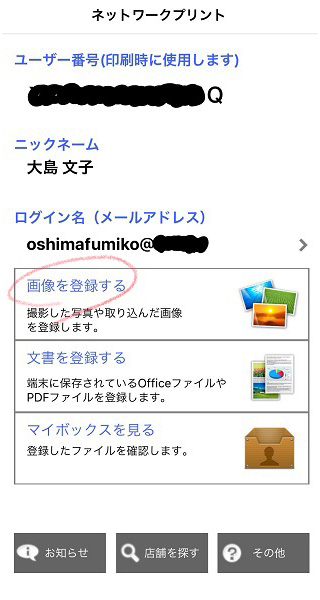
写真を選択し、右上の登録をタッチする。
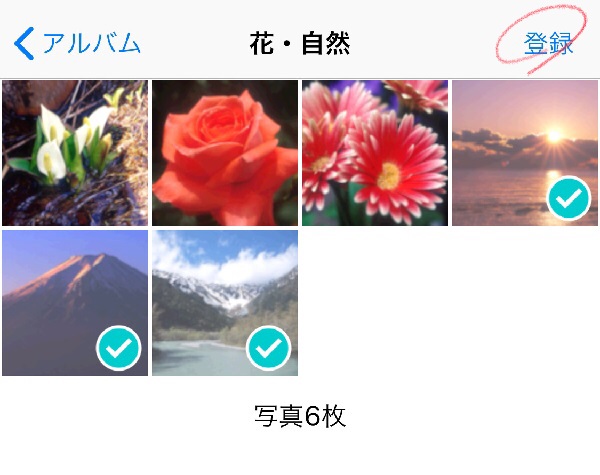
これで、登録完了!
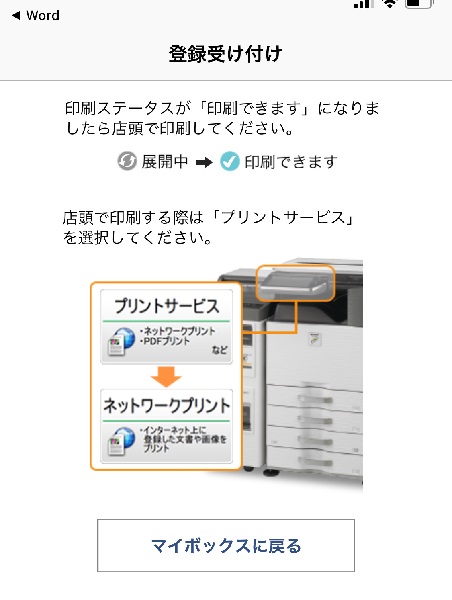
STEP3【コンビニでプリントする】
コンビニのプリンターで「プリントサービス」→「ネットワークプリント」を選択する。
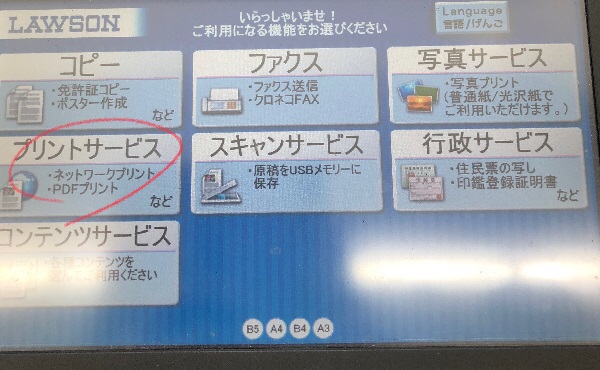
ユーザー番号を打ち込み、登録リストからプリントしたいファイルを選択してプリントする。
コンビニのプリンターを活用すれば、「出張先の上司に、プレゼン書類のアップデート版を渡したい!!」とか「取引先に重たいデータが送れない!」なんて時にも便利だと思います。
「PTAの書類を各自プリントしてください」なんて言うのもアリですよね。
街中にいっぱいあるコンビニプリンターを仕事の味方にしちゃいましょう。
初出:しごとなでしこ

大島文子 BLOOM&GROW INC 代表取締役/ブランディングコーチ
資生堂ザ・ギンザ、三陽商会、パルグループ等にて日本発ブランド及びセレクトショップのブランディングや広告宣伝等マーケティング全般を担当。ファッション分野にとどまらずライフスタイル雑貨・ショップ等もプロデュース。大人女子に素敵な時間を提供するブランド育成のための、ブランディング&プロモーションコンサルティング会社(株)ブルーム&グローを設立。インスタグラムも更新中。